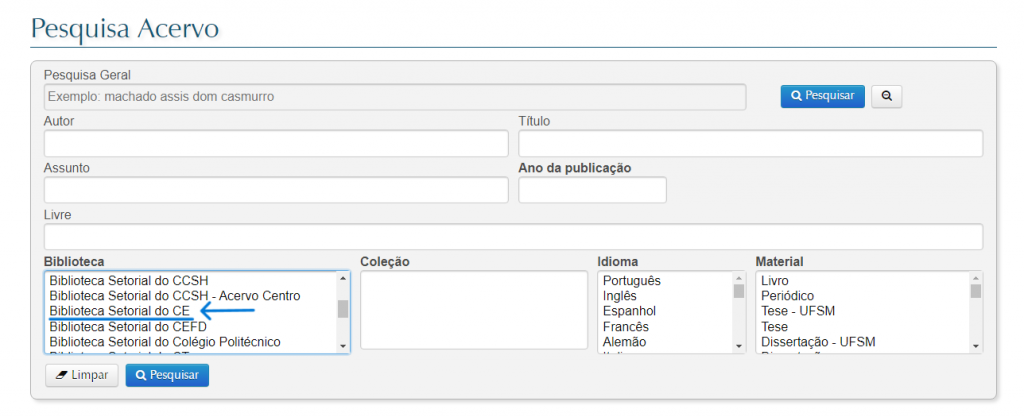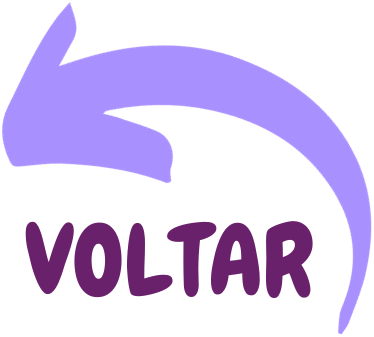Tutorial para consultar o acervo da BSCE
- Para acessar o catálogo de pesquisa pode ser pelo Portal de Bibliotecas, ou também pode usar o Serviço de Descoberta. Consiste em uma caixa de busca unificada que pesquisa em todos os catálogos das bibliotecas da UFSM.
- Quando encontrar o que procura, anote o código de Localização completo e verifique a biblioteca em que o item está disponível.
- Veja abaixo como pesquisar apenas os livros disponíveis na BSCE.
- Caso não encontre o que procura, busque também nos e-books.
Como pesquisar os livros disponíveis na BSCE:
Ao clicar na lupa e em “Biblioteca Setorial do CE,” a pesquisa fica restrita às obras disponíveis na BSCE.
- Para uma busca rápida, use o campo Livre;
- Não use acentos, til (“~”) ou cedilha (“ç”);
- Não há distinção entre MaIúScUlAs e minúsculas;
- Use operadores AND, NOT, OR, aspas e o caractere truncador para melhores resultados:
- AND (“e”) pode ser omitido e é a pesquisa padrão. Ele recupera registros que contenham todos os termos. Exemplo: “educação brasil” ou “educação AND brasil” traz todos os registros que contenham “educação” e“brasil”; Obs. Procure usar “educacao”
- NOT (“não”) exclui dos resultados termos. Exemplo: “educação NOT brasil” traz apenas os registros que contenham o termo “educacao” e que não contenham o termo “brasil”;
- OR (“ou”) recupera todos os resultados que contenham qualquer um dos termos. Exemplo: “educacao OR brasil” traz todos os registros ou que contenham o termo “educação” ou que contenham “brasil”;
- aspas (” “) entre os termos recupera os temos na ordem específica. Exemplo: “educacao brasil” recupera apenas registros que tenham estes termos nesta ordem e não em posições diferentes;
- caractere truncador asterisco (*) age como um coringa e substitui um conjunto de caracteres. Exemplo: “edu*” recupera todos os registros que contenham um termo iniciado por “edu”, como educação, educador, educando, etc.
- Na pesquisa por autor, pesquise pelo sobrenome ou pelo nome completo;
- Na pesquisa por título, pesquise pelas palavras mais significativas;
- Utilize os campos de pesquisa (autor, título, assunto, data de publicação) em conjunto para resultados mais específicos;
- Além dos campos de pesquisa, o usuário poderá selecionar o idioma da publicação, a biblioteca desejada e o tipo de material. Cada lista (idioma, biblioteca e material);
- Antes de buscar os livros nas estantes verificar a situação do material na aba Exemplares: Se está disponível, emprestado, reservado, não-processado e em processamento.
- Você pode obter orientação na nossa biblioteca se ficou com dúvidas.